Cum se introduce o limbă străină folosind aplicația Gboard Keyboard
Sfaturi și Trucuri Pentru Android / / August 05, 2021
ROM personalizat | CyanogenMod | Aplicații Android | Actualizare firmware | MiUi | ROM toate stocurile Lineage OS |
În mod normal, atunci când folosim internetul, ne menținem la citit și scriind folosind un limbaj la care vorbim fluent. În majoritatea cazurilor, este engleză. De asemenea, există multe alte limbi care sunt acceptate de browserul de internet. Acest lucru permite oricărei persoane din orice regiune proeminentă a globului să utilizeze cu ușurință internetul. Nu există nicio barieră lingvistică care să împiedice comunicarea pe spațiul web. Chiar Aplicația Google Keyboard Gboard nu este în urmă în această chestiune. Puteți introduce orice limbă străină pe care nici măcar nu o cunoașteți sau nu o înțelegeți.
Acum, că începe să pară interesant, să mergem mai departe cu ghidul. Voi explica în acest tutorial despre cum să modificați setările aplicației de tastatură Google și să tastați în orice limbă străină. Mecanismul din spatele trucului nu este altceva decât Google Translate. Este disponibil în Gboard, pe care trebuie să îl activăm.
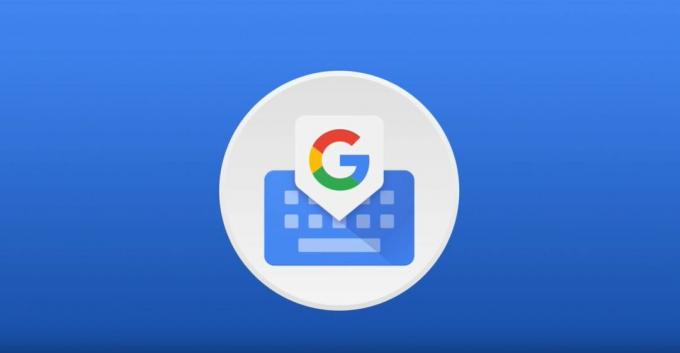
Legate de | Cum se anulează textul șters pe aplicația tastatură nativă Samsung Galaxy
Utilizați aplicația pentru tastatură Gboard pentru a tasta în limba străină
Mai întâi, trebuie să descărcați aplicația oficială Gboard dacă nu o utilizați încă. Trucul pe care l-am prezentat în acest ghid funcționează numai pentru Gboard.
Descarca
Pași pentru a tasta
- Deschideți orice aplicație care necesită tastare
- Pe măsură ce atingeți câmpul de text, se va afișa aplicația pentru tastatură Gboard
- Chiar deasupra secțiunii tastaturii, ar trebui să vedeți simbolul familiar al Google Traducere. atingeți-l.

- Acum veți vedea secțiunea de traducere de deasupra tastaturii două opțiuni de limbă.
- limbajul din stânga este cea pe care o scrieți inițial. De exemplu, scriu în engleză.

- limbajul din dreapta partea secțiunii de traducere reprezintă limba țintă în care aplicația de tastatură va traduce automat.
După cum vedeți în captura de ecran de mai sus, limba mea țintă a fost franceza. (din engleza in franceza) - Deci, când scriu La multi ani în engleză, traducerea franceză rezultată Joyeux Anniversaire apare.
- Acum, apăsați pe butonul de trimitere pentru a elibera mesajul destinatarului.
E atât de distractiv. Această caracteristică este foarte utilă pentru a comunica cu oricine pe platformele de socializare cu suport pentru mai multe limbi. De asemenea, puteți utiliza această caracteristică pentru a învăța fraze vorbite de bază într-o anumită limbă. Încercați data viitoare când comunicați cu cineva care nu vorbește engleza sau limba dvs. maternă. Înțelegerea și scrierea unei limbi nu a fost niciodată atât de ușoară și distractivă.
Următor →,
- Descărcați imaginea de fundal Google Pixel 4a
- Transferați fișiere Android pe Macbook utilizând OpenMTP



